Penetrationstests können die Interaktion mit verschiedenen Netzwerken und Routern beinhalten, die ebenfalls die Sicherheit von Kali gefährden können.
Dieser Beitrag zeigt:
Wie sichert man Kali Linux?
Um das Kali Linux-System zu sichern, muss der Benutzer einige wichtige Schritte befolgen, wie z. B. das Kali Linux auf dem neuesten Stand zu halten, das Standard-Root-Passwort zu ändern, da es leicht von jedem nicht autorisierten Benutzer verwendet werden kann, den ein- und ausgehenden Datenverkehr durch eine Firewall zu verwalten, Anonymes Surfen im Internet und vieles mehr.
Um Kali Linux vollständig zu sichern, befolgen Sie die unten aufgeführten Schritte.
Schritt 1: Aktualisieren Sie Kali Linux
Um das Kali-Linux-System zu sichern, müssen Benutzer das Kali-Image und das Repository auf dem neuesten Stand halten. Starten Sie zu diesem Zweck Kalis Terminal mit „ STRG+ALT+T ' Schlüssel. Führen Sie dann „ passendes Update ' Befehl:
Sudo passendes Update
Dadurch wird Kali Linux mit neuen fortlaufenden Versionen aktualisiert:
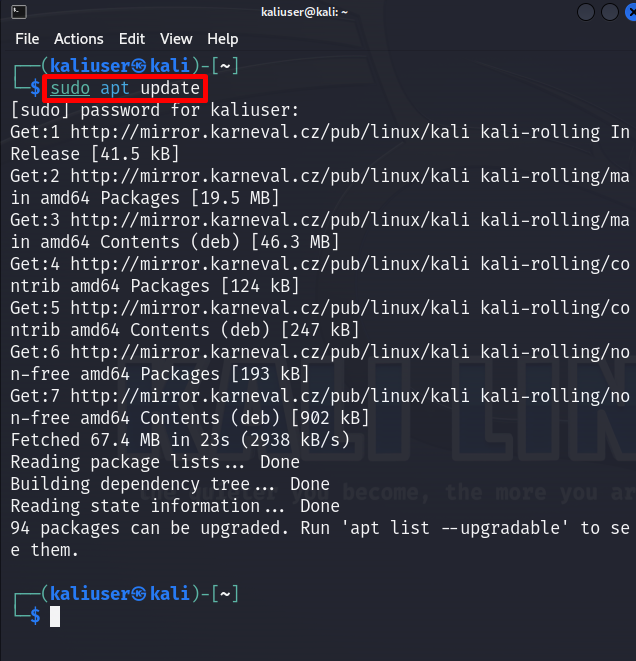
Die obige Ausgabe zeigt, dass „ 94 „Pakete müssen aktualisiert werden. Das Aktualisieren des Pakets mit neuen Funktionen kann auch dazu beitragen, Kali vor Sicherheitsangriffen zu schützen.
Um die Pakete in Kali zu aktualisieren, führen Sie „ passendes Upgrade ” Befehl mit „ Sudo ” Rechte:
Sudo passendes Upgrade -UndDer ' -Und Mit der Option „kann der Vorgang den erforderlichen Speicherplatz nutzen:
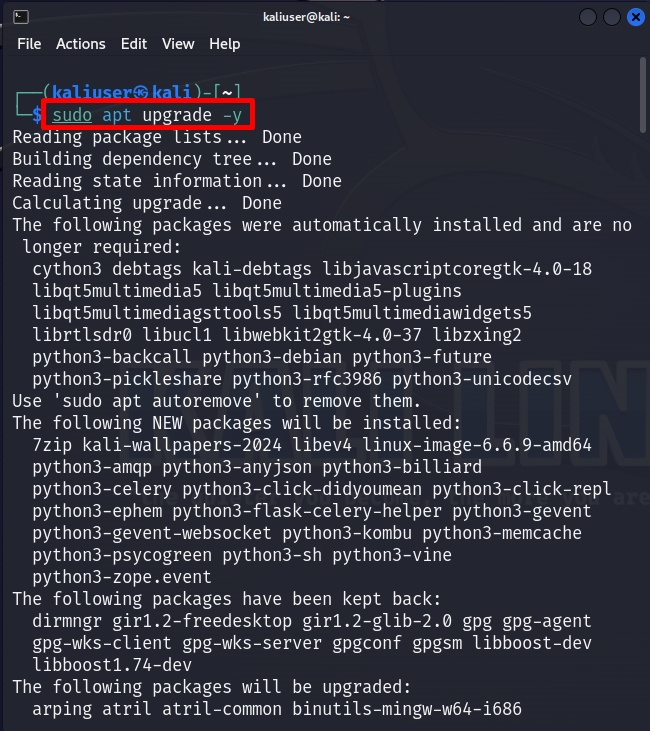
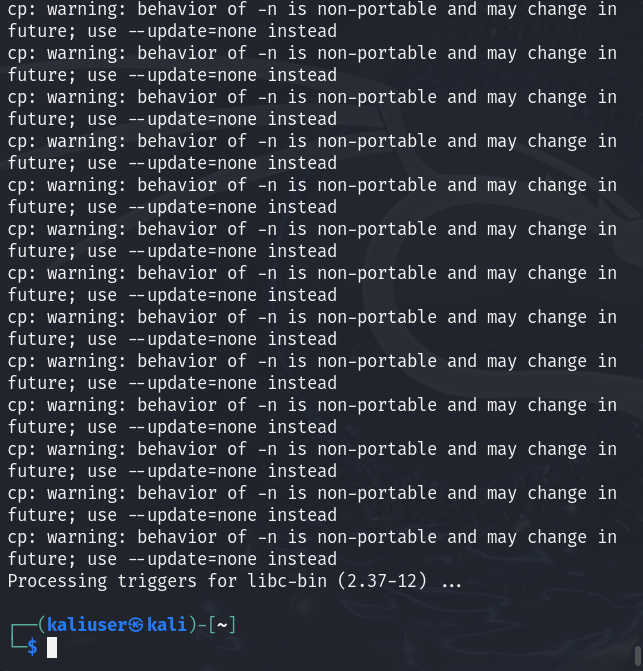
Schritt 2: Sichern Sie Ihre Identität
Um das Kali-System zu sichern, müssen Benutzer ihre Identität verbergen, indem sie den Hostnamen ändern. Manchmal müssen Benutzer im Internet surfen. Dieser Schritt ermöglicht es Angreifern, über Ihre Identität auf Ihr System zuzugreifen. Um Ihre Identität zu schützen, empfehlen wir Ihnen, das „ Tor Browser “. Dies ermöglicht es uns, Informationen oder Websites anonym zu durchsuchen. Um den Tor-Browser zu installieren, navigieren Sie zu unserem Link Artikel .
Der Benutzer kann die Identität jedoch auch verbergen, indem er den Hostnamen in „ 8.8.8.8 “. Öffnen Sie dazu zunächst das „ resolv.conf ”-Datei in einem beliebigen Texteditor wie folgt:
Sudo Nano / usw / resolv.conf 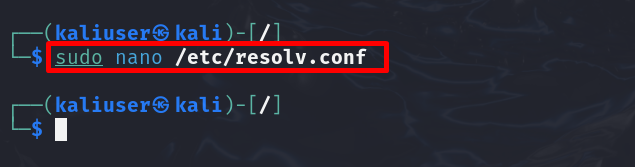
Als nächstes ersetzen Sie das „ Name Server „Wert mit „ 8.8.8.8 “. Dadurch wird Ihre wahre Identität im Internet verborgen:
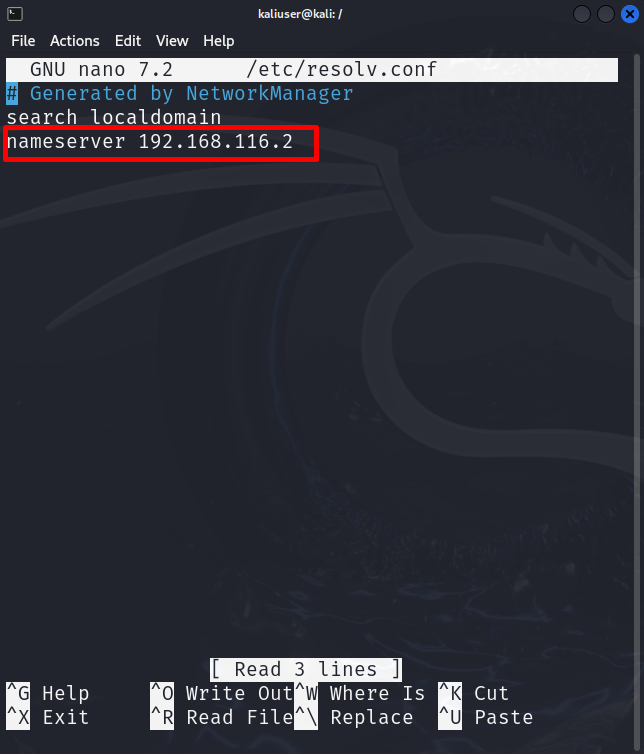
Um die Änderungen im Nano-Editor zu speichern, verwenden Sie „ STRG+S ” und um den Editor zu verlassen, verwenden Sie „ STRG+X “.
Schritt 3: Nicht privilegiertes Benutzerkonto
Die direkte Nutzung eines Root-Kontos auf Kali ist aus Sicherheitsgründen keine empfehlenswerte Option. Um Ihr Root-Konto zu sichern, muss der Benutzer ein nicht privilegiertes Konto erstellen, das als Root-Konto verwendet wird, aber immer niedriger als das Root-Konto ist. Wir verwenden bereits ein nicht privilegiertes Konto. Um den Vorgang zu demonstrieren, müssen wir uns also beim Root-Konto anmelden.
Um sich am Root-Benutzerterminal anzumelden, verwenden Sie „ Sudo su ' Befehl:
Sudo sein 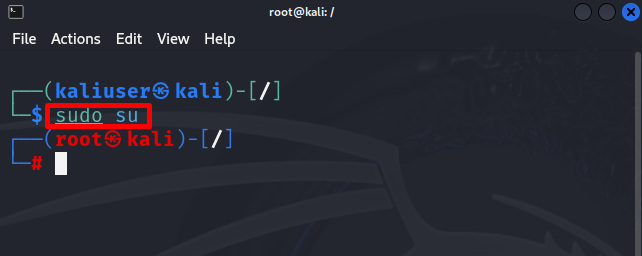
Fügen Sie dann den neuen Benutzer in Kali Linux hinzu, indem Sie „ adduser
Dieser Vorgang wird Sie dazu ermutigen, neue Passwörter für einen neuen Benutzer und zusätzliche Informationen wie den vollständigen Namen, die Zimmernummer, die geschäftliche Telefonnummer und vieles mehr festzulegen. Zur Veranschaulichung haben wir Dummy-Informationen hinzugefügt:
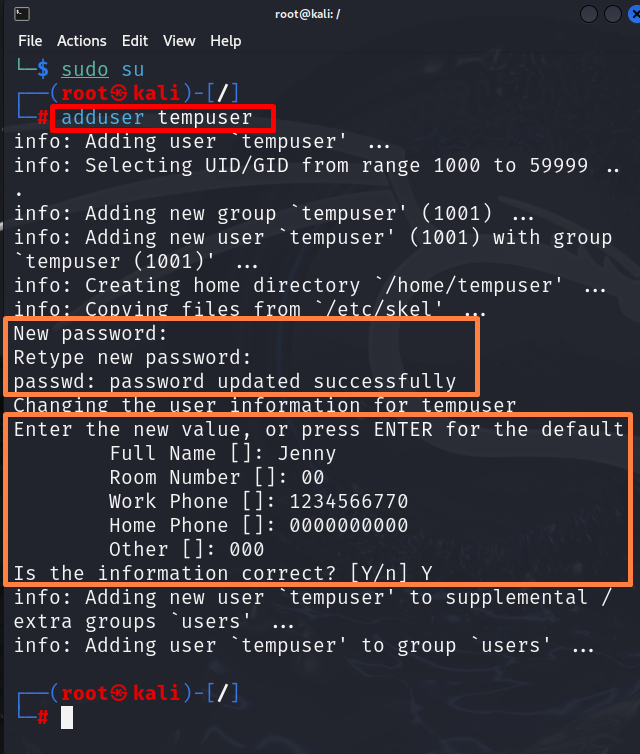
Nachdem Sie den neuen Benutzer erstellt haben, fügen Sie ihn der Sudo-Benutzergruppe hinzu, um Administratorrechte zuzuweisen:
Benutzermod -A -G Sudo vorübergehend 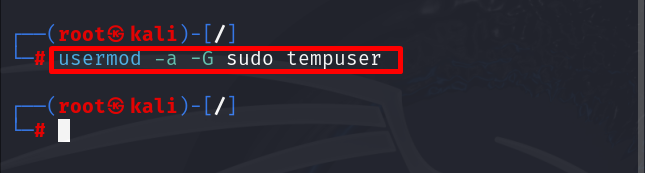
Dies alles fügt den „tempuser“ zur Sudo-Benutzergruppe hinzu.
Schritt 4: Root-Passwort ändern
Das Standard-Root-Passwort für Kali Linux lautet „ toor “, auf die jeder böswillige Benutzer leicht zugreifen kann. Es wird nicht empfohlen, das standardmäßige Kali-Root-Passwort zu verwenden.
Um „ Wurzel ” Passwort, öffnen Sie das Root-Terminal mit „ Sudo su “. Führen Sie danach einfach „ Passwort ' Befehl. Mit diesem Befehl werden Sie aufgefordert, ein neues Passwort festzulegen:
Passwort 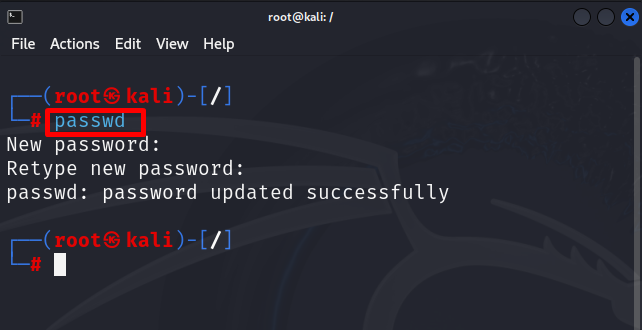
Hier haben wir das Kali-Root-Benutzerkennwort aktualisiert.
Schritt 5: Protokolle überwachen
Um nach Sicherheitsrisiken zu suchen und die Probleme und Fehler von Kali zu beheben, kann der Benutzer das Protokoll von Kali überwachen. Dadurch kann auch das Kali-System gesichert werden. Um die Protokolldatei von Kali zu überwachen, navigieren Sie zu „ /var/log ”-Verzeichnis mit „ CD “. Führen Sie dann „ ls ” um die Protokolldatei anzuzeigen:
CD / War / Protokollls
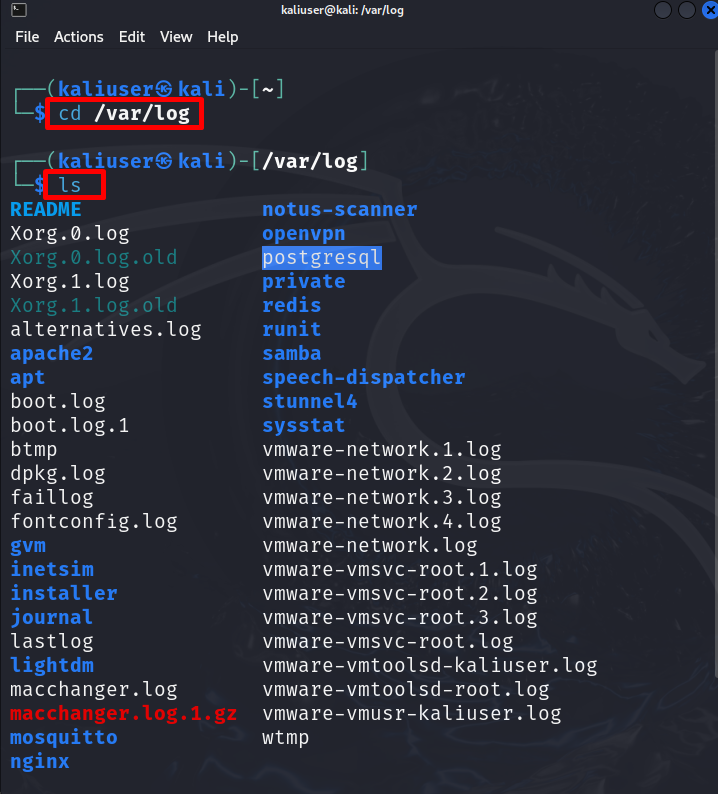
Es sind jedoch auch viele Protokollüberwachungstools für Kali Linux verfügbar, z. B. „ Logcheck ' oder ' Spitze “. Kali bietet auch das integrierte „ xfce4-taskmanager ”-Tool zum Anzeigen und Überwachen der laufenden Aufgabe auf dem System.
Um das Task-Manager-Tool zu starten, öffnen Sie das Kali-Anwendungsmenü und suchen Sie nach „ xfce4-taskmanager “. Starten Sie anschließend das unten genannte Tool:
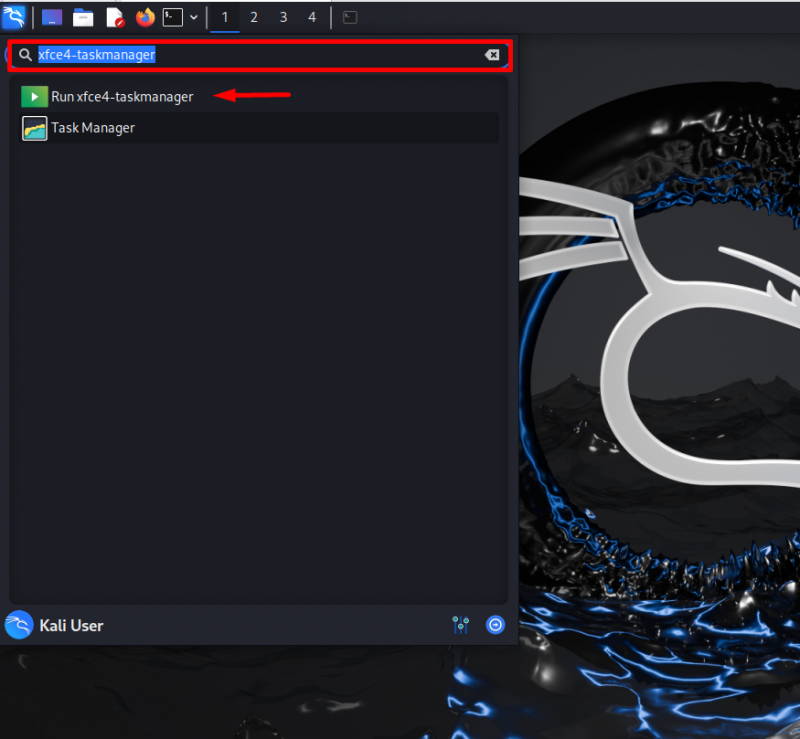
Im folgenden Fenster kann der Benutzer laufende Aufgaben und Prozesse anzeigen. Sie können auch bösartige Aufgaben verwalten und beenden:
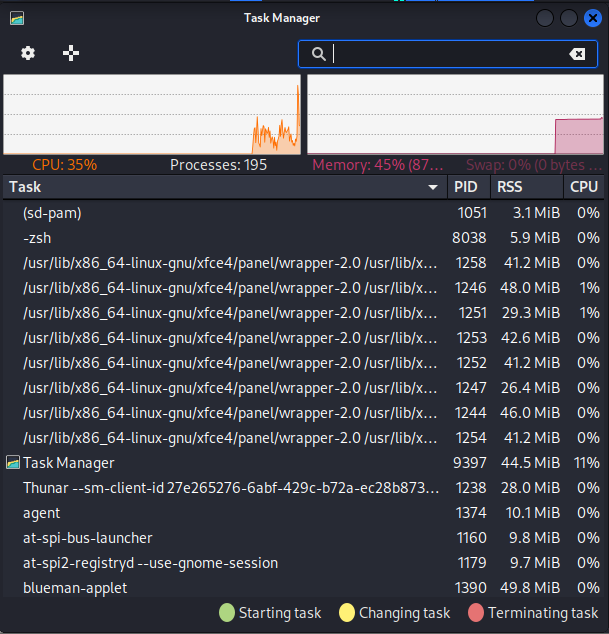
Schritt 6: Standard-SSH-Schlüssel ändern
Der SSH-Schlüssel stellt ein echtes Risiko für die Sicherheit von Kali dar, da er ein Kronjuwel für den Fernzugriff auf das System ist. Die Angreifer können gestohlene Schlüssel verwenden und leicht auf die sensiblen Daten des Benutzers zugreifen. Da Kali auch zu Angriffszwecken eingesetzt wird, kann seine Sicherheit gefährdet sein. Wir empfehlen Ihnen daher, die SSH-Schlüssel für Kali zu aktualisieren.
Um den neuen SSH-Schlüssel zu generieren, versuchen Sie, eine Sicherungskopie der alten SSH-Schlüssel zu erstellen. Navigieren Sie dazu zunächst zu „ /etc/ssh ' Verzeichnis:
CD / usw / ssh 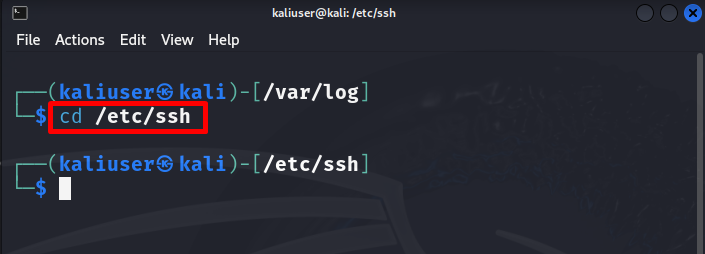
Als nächstes erstellen Sie ein neues Backup-Verzeichnis mit dem Befehl „ mkdir
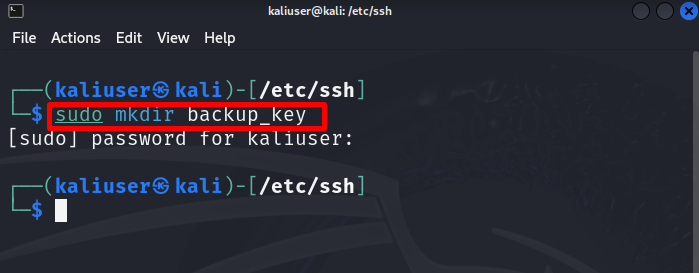
Bewegen Sie alle „ ssh_host ”-Dateien mit dem folgenden Befehl in das Sicherungsverzeichnis kopieren:
Sudo mv ssh_host_ * backup_key 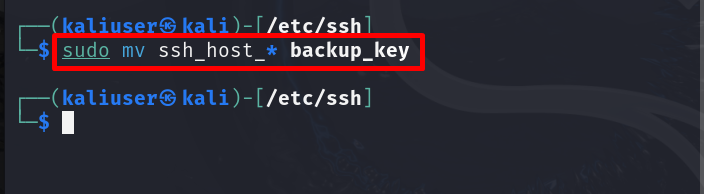
Generieren Sie nun die neuen SSH-Schlüssel mit dem folgenden Befehl:
Sudo dpkg-reconfigure openssh-server 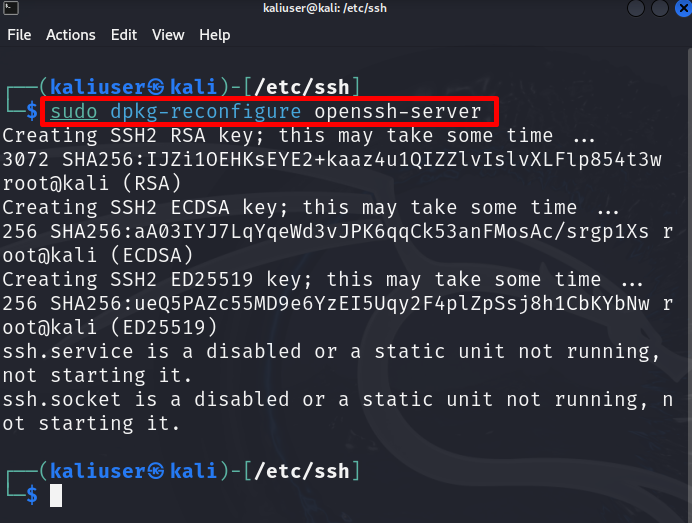
Schritt 7: Firewall-Konfiguration
Um den ein- und ausgehenden Kali-Verkehr zu steuern und zu verwalten, installieren Sie das Linux-Firewall-Verwaltungstool. Dadurch können wir Regeln für den Online-Verkehr festlegen.
Um das Firewall-Tool auf Kali zu installieren, führen Sie den folgenden Befehl aus:
Sudo geeignet Installieren ufw 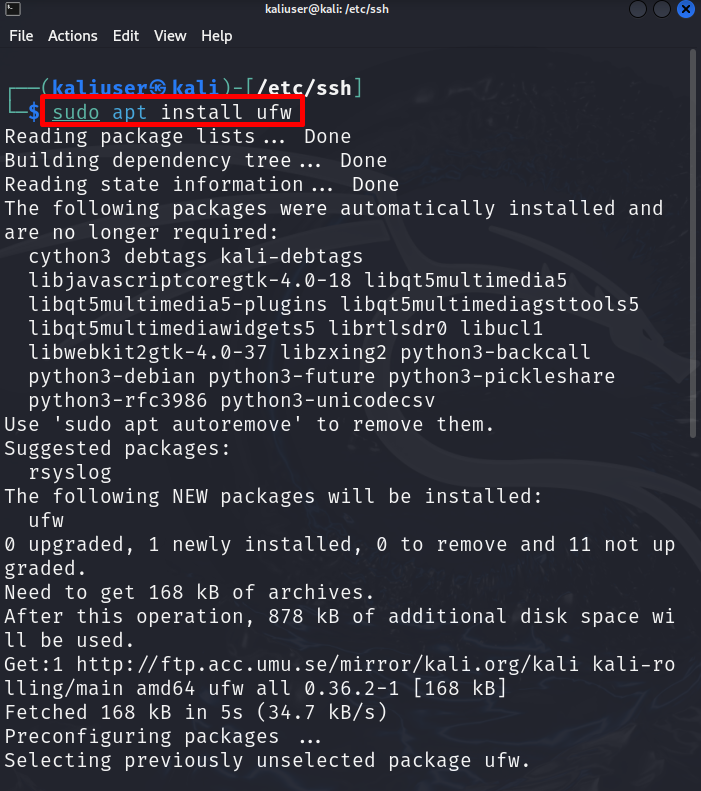
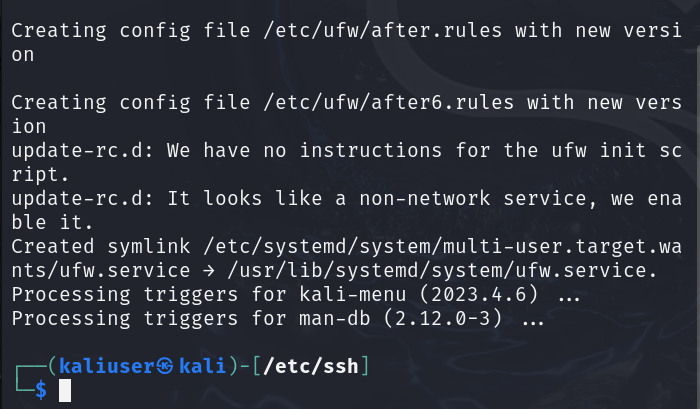
Aktivieren Sie die Firewall nach der Installation auf dem System mit dem Befehl „ ufw aktivieren ' Befehl:
Sudo ufw aktivieren 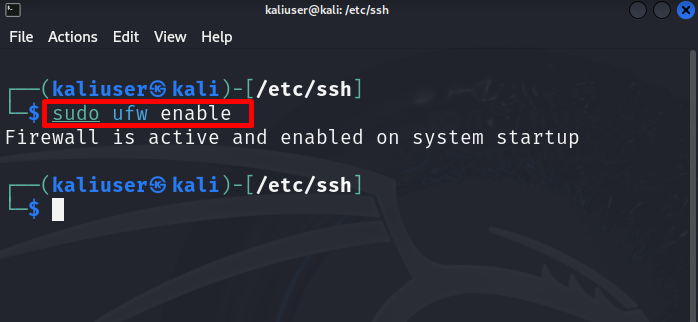
Um den eingehenden Datenverkehr zu verwalten oder den eingehenden Datenverkehr explizit zuzulassen, legen Sie die Standardregel auf „ leugnen “. Führen Sie dazu den folgenden Befehl aus:
Sudo UFW-Standardeinstellung verweigert eingehende Nachrichten 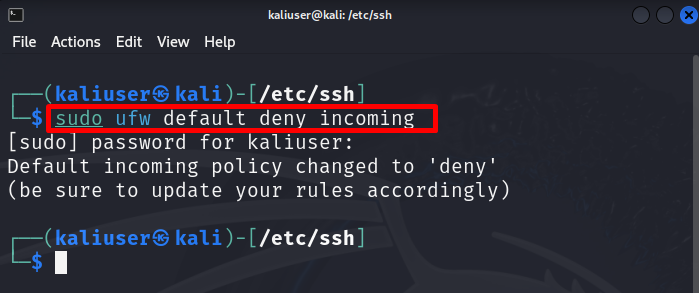
Legen Sie dann die Standardregel für ausgehenden Datenverkehr fest: „ erlauben ” um Daten im Internet zu durchsuchen oder auf eine beliebige Online-Quelle zuzugreifen:
Sudo UFW-Standardeinstellung: Ausgehend zulassen 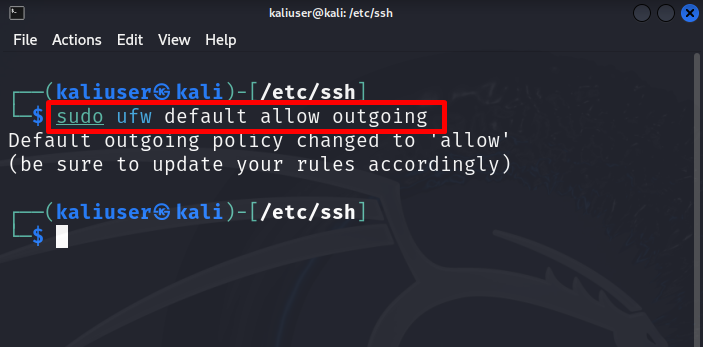
Dies sind die Schritte, die Kali Linux vollständig sichern können.
Abschluss
Um Kali Linux vollständig abzusichern, müssen Benutzer einige wichtige Sicherheitsschritte befolgen, wie z. B. das Ändern des Standard-Root-Passworts, das anonyme Surfen im Internet, das Generieren privater SSH-Schlüssel, das Konfigurieren einer Firewall zur Verwaltung des Datenverkehrs und die Überwachung der Kali-Protokolle. Wir haben die Schritte zum Sichern von Kali Linux behandelt.